Hvernig á að tengjast Wi-Fi á Samsung sjónvarpi

Þó að sjónvarp muni líklega virka vel án nettengingar ef þú ert með kapaláskrift, eru bandarískir notendur farnir að skipta yfir í nettengingu
Á WWDC '20 hneykslaði Apple heiminn og tilkynnti opinberlega umskiptin frá Intel. Þetta hafði verið orðrómur í mörg ár, en loksins kom tíminn fyrir fyrirtækið að byrja að nota sinn eigin örgjörva í Mac. Þekktur sem M1, þetta er að hefja nýja bylgju af krafti, hraða og skilvirkni sem verður að sjá til að trúa.
Þetta er ekki fyrsta reiðhjól Apple með svona umskipti, þar sem fyrirtækið gekk í gegnum eitthvað svipað þegar það flutti frá PowerPC til Intel. Hins vegar hafa tímarnir breyst og það eru örugglega áhyggjur af því hvort þetta app sem þú notar á hverjum degi muni raunverulega virka. Sem betur fer, Apple með M1 flísinn, það er líka Rosetta 2 til að hjálpa við umskiptin.
Hvað er Rosetta 2?
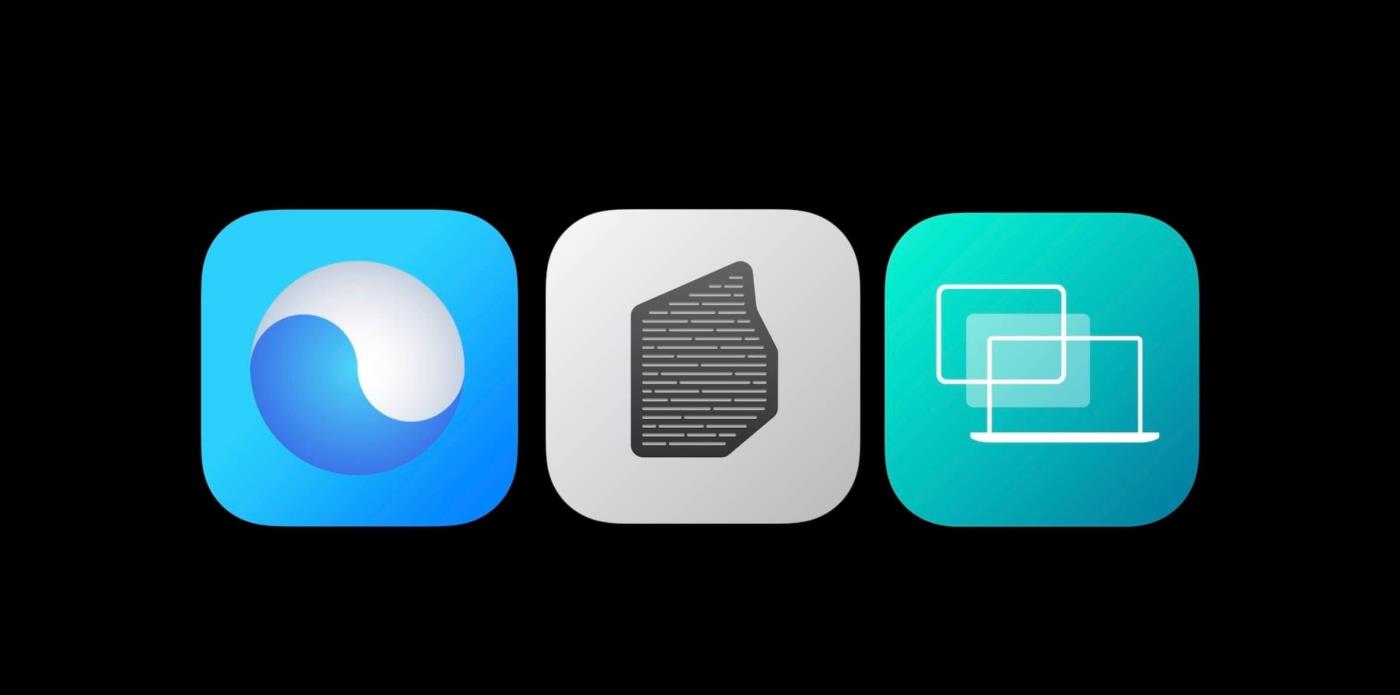
Án þess að hafa jafnvel möguleika á að keyra iOS og iPadOS forrit, vildi Apple tryggja að notendur misstu ekki af takti. Apple M1 Mac-tölvan er með hugbúnað sem tryggir að þú getir keyrt öll sömu forritin og Intel-knúnu Mac-tölvan þín. Rosetta 2 er við stjórnvölinn og er í raun keppinautur sem tekur þessi „gömlu“ öpp byggð á arkitektúr Intel og gerir þau samhæf við nýja M1 flísinn.
Svona lýsir Apple Rosetta:
„Rosetta 2 virkar í bakgrunni þegar þú notar app sem er eingöngu smíðað fyrir Mac tölvur með Intel örgjörva. Það þýðir sjálfkrafa appið til notkunar með Apple sílikoni. Í flestum tilfellum muntu ekki taka eftir neinum mun á frammistöðu apps sem þarf Rosetta.“
Alltaf þegar forriti sem ekki er hannað sérstaklega fyrir Apple M1 flísinn er hlaðið niður verðurðu beðinn um það af macOS. Tilkynningin segir að þú þurfir að setja upp Rosetta og spyr hvort þú viljir setja það upp núna.
Þá mun appið keyra alveg eins og þú myndir búast við. Hins vegar getur frammistaða verið aðeins á eftir í samanburði við forrit sem hefur verið fínstillt fyrir M1 flísina.
Er Mac minn að nota forrit sem er fínstillt fyrir M1?
Svo það eru nokkrar ástæður fyrir því að þú myndir vilja vita hvort app notar Rosetta 2 eða hefur verið fínstillt fyrir M1. Í aðaltilkynningunni sagði Apple að M1 flísinn gæti veitt 3,5 sinnum meiri frammistöðu. GPU frammistaða er sögð vera allt að sex sinnum hraðari, en endingartími rafhlöðunnar er tvisvar sinnum betri en Intel flögur.
Í sumum raunveruleikaprófunum stóð MacBook Air sig frekar en nýjustu Intel MacBook Pro með töluverðum mun. Svo það snýst allt um frammistöðu og skilvirkni þegar þú ert að skoða app sem notar Intel eða Apple Silicon.
Hvernig á að leita að Universal appi
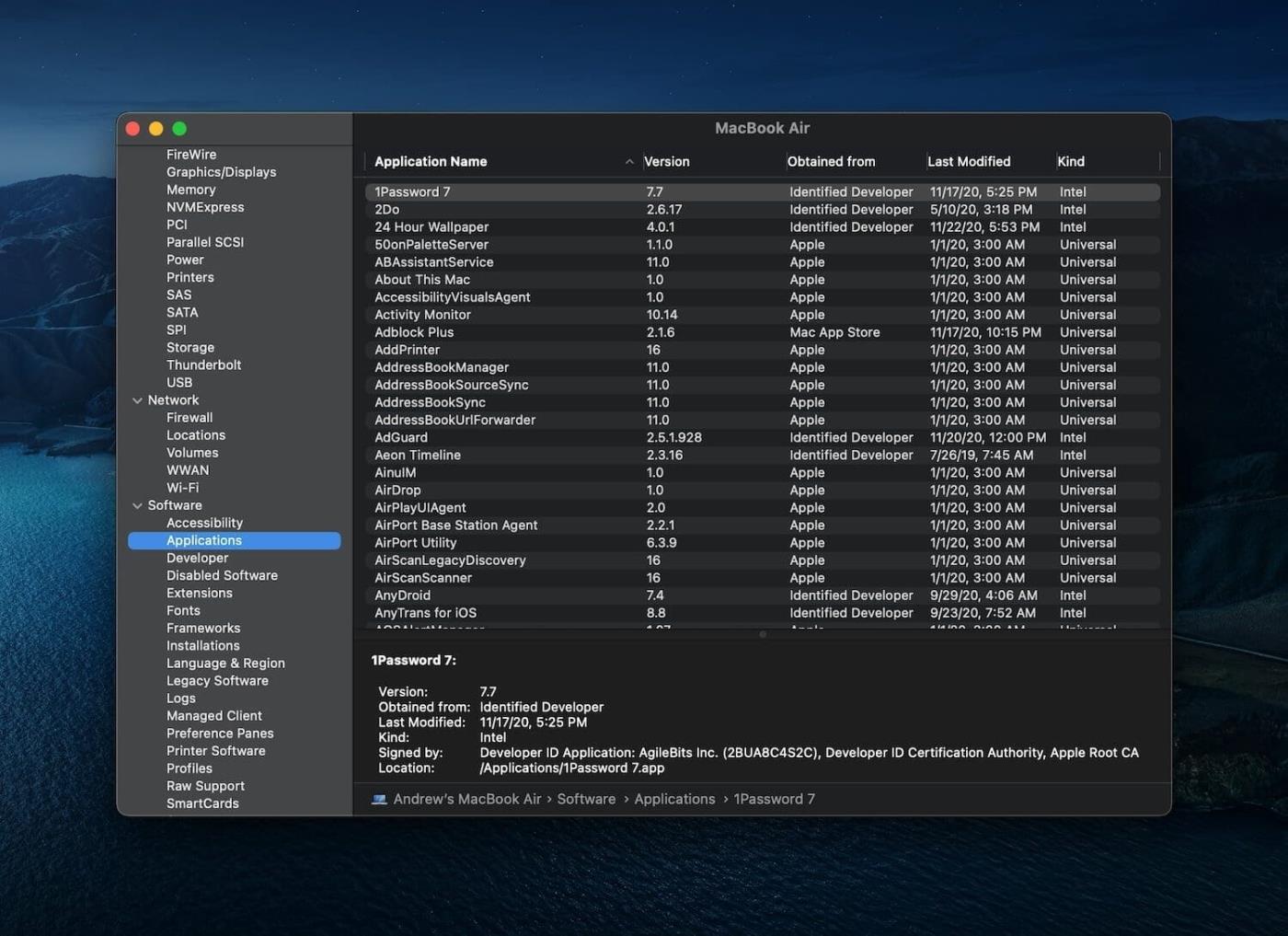
Ef þú vilt staðfesta að forritin sem hafa verið sett upp séu „alhliða“, þá eru nokkrar leiðir til að gera það. Alhliða öpp eru leið Apple fyrir þróunaraðila til að fullyrða hvort öpp þeirra muni virka með bæði M1 og Intel kubbasettunum. Svona geturðu athugað hvort forritin þín séu alhliða eða ekki.
Ef appið þitt hefur verið fínstillt fyrir M1 flísinn mun það lesa sem Universal . Ef forritið hefur ekki enn verið uppfært með M1 stuðningi mun það birtast sem Intel . Það eru nokkur öpp sem munu birtast sem Annað , en við fundum nokkur kerfisforrit til að flokkast sem slík. Ef þú hefur valið að nýta þér forrit sem er eingöngu fyrir iOS, þá mun það birtast sem iOS undir flokknum Kind .
Fyrir þá sem hafa Setapp uppsett, gæti listinn verið aðeins stærri en þú bjóst við. Þessi öpp eru í raun ekki uppsett, en í staðinn eru þau gerð aðgengileg til að opna Setapp forritið samstundis ef þú vilt hlaða þeim niður.
Notaðu tól frá þriðja aðila til að athuga forritin þín
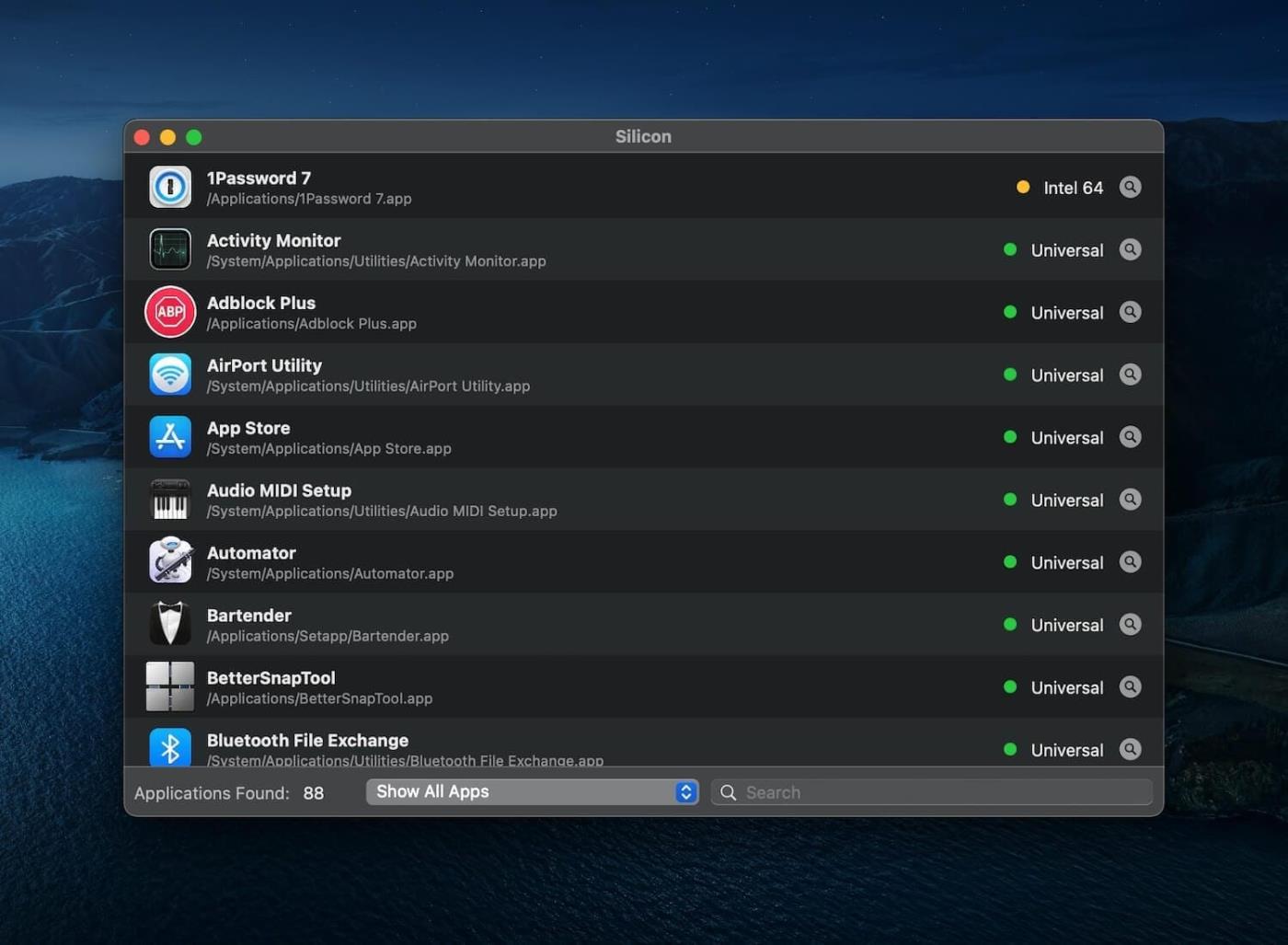
Við höfum þegar útskýrt hvernig þú getur sett upp iOS forrit á M1-virkjaða Mac þinn, jafnvel þó að appið sé ekki fáanlegt í App Store. Það er gert með hjálp hugbúnaðar frá iMazing . Fyrirtækið hefur nýlega sett á markað nýtt og ókeypis tól sem heitir Silicon .
Silicon skannar forritin sem hafa verið sett upp á Mac þinn og finnur hvort þau bjóða upp á innfæddan Apple Silicon stuðning eða ekki. Það er ókeypis að hlaða niður forritinu og mun sýna allan listann yfir uppsett forrit. Síðan geturðu síað yfirlitið til að sjá aðeins Intel-undirstaða forrit (sem keyra Rosetta 2), eða þau sem þróuð eru fyrir Apple Silicon.
Þó að sjónvarp muni líklega virka vel án nettengingar ef þú ert með kapaláskrift, eru bandarískir notendur farnir að skipta yfir í nettengingu
Eins og í hinum raunverulega heimi mun sköpunarverkið þitt í Sims 4 á endanum eldast og deyja. Simsar eldast náttúrulega í gegnum sjö lífsstig: Barn, Smábarn, Barn, Unglingur,
Obsidian er með margar viðbætur sem gera þér kleift að forsníða glósurnar þínar og nota línurit og myndir til að gera þær þýðingarmeiri. Þó að sniðmöguleikar séu takmarkaðir,
„Baldur's Gate 3“ (BG3) er grípandi hlutverkaleikur (RPG) innblásinn af Dungeons and Dragons. Þetta er umfangsmikill leikur sem felur í sér óteljandi hliðarverkefni
Með útgáfu Legend of Zelda: Tears of the Kingdom geta aðdáendur komist inn í anda leiksins með besta HD veggfóðurinu. Meðan þú gætir notað
https://www.youtube.com/watch?v=LKqi1dlG8IM Margir spyrja, hvað heitir þetta lag? Spurningin hefur verið til síðan tónlist hófst. Þú heyrir eitthvað sem þú
Hisense sjónvörp hafa verið að ná vinsældum sem ágætis fjárhagsáætlun fyrir frábær myndgæði og nútíma snjalleiginleika. En það er líka falið
Ef þú notar Viber reglulega gætirðu viljað athuga hvort einhverjum hafi líkað við skilaboð. Kannski skrifaðir þú eitthvað til að fá vin þinn til að hlæja, eða vilt bara
Ef þú átt Apple tæki hefurðu eflaust fengið óumbeðin skilaboð. Þetta gæti hafa verið frá fólki sem þú þekkir sem þú vilt ekki að sendi þér
TikTok hefur vald til að skjóta fyrirtækinu þínu eða feril og taka þig frá núlli í hetju á skömmum tíma, sem er ótrúlegt. Áður fyrr þurftu menn að hoppa








